O acesso a dispositivos Android via USB segue alguns padrões e tem algumas opções ou parâmetros que, por vezes, confundem os usuários iniciantes.
Neste texto, vou abordar as formas mais comuns de acessar um smartphone (ou tablet) Android, a partir do PC, através de uma conexão USB.
Antes de começar, vou esclarecer o leitor sobre os equipamentos e os softwares envolvidos nos meus testes.

No lado do smartphone, trata-se de um Motorola Moto G 3, com o Android 6.0 Marshmallow.
Mesmo que o seu smartphone não seja desta marca e/ou modelo, as informações deste texto são genéricas o suficiente para cobrir a grande maioria dos dispositivos.
Quero acrescentar que o aparelho usa o cartão SD no modo interno de armazenamento — o acesso à memória interna não é possível nesta configuração, portanto.
Do lado do PC, estou usando um notebook com o Debian Linux 8.3 Jessie e a interface padrão Gnome 3 — muito semelhante ao Ubuntu.
Ainda que você use outro sistema operacional, acredito que este post possa ser útil para você, caso você esteja tendo dificuldades básicas para entender como conectar o celular ao PC.
As diferentes formas de acessar o smartphone Android via USB
Do lado do smartphone Android, é importante que você selecione o modo de conexão — o seu computador vai reagir a esta escolha.
Para isto, arraste a barra de status de cima para baixo e toque no ícone de opções de conexão USB, conforme você pode ver na tela 1, abaixo:
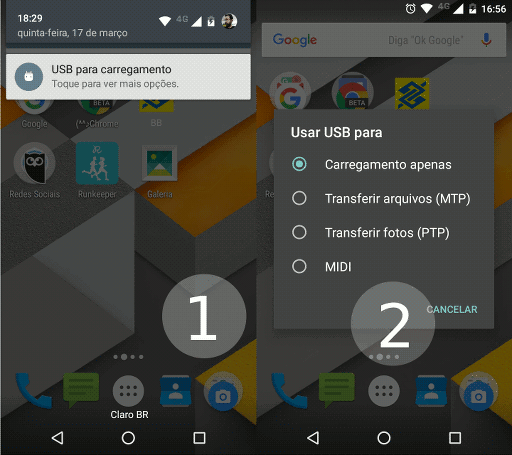
Em seguida, você deve selecionar uma das opções de conexão USB, na tela 2.
As opções são usar USB para:
- Carregamento apenas — quando você não deseja conexão alguma e quer apenas dar uma carga no seu aparelho.
O artigo Como melhorar a eficiênica da carga da bateria do seu celular ou tablet aborda este assunto com mais profundidade. - Transferir arquivos (MTP) — O Media Transfer Protocol ou protocolo de transferência de mídia permite que o sistema operacional do seu PC inquira o dispositivo Android e ele responde, oferecendo a lista de arquivos e executando as ações pedidas.
Este protocolo não permite que o Windows, o Linux ou o Mac tenha acesso direto ao conteúdo do dispositivo Android.
Esta abordagem é que permite que você possa acessar um cartão formatado (em ext4) e criptografado de qualquer sistema operacional — o que inclui o Windows, que não tem suporte a este sistema de arquivos mais avançado.
Você deve usar quase sempre este protocolo — principalmente se quiser ter mais liberdade de escolha na transferência de arquivos. - Transferir fotos (PTP) — O Picture Transfer Protocol é voltado para fazer a transferência mais eficiente de imagens e vídeos.
O MTP é um protocolo baseado no PTP, com a adição de recursos. - MIDI — esta opção de conexão é voltada para uso com teclados externos e outros dispositivos, como amplificadores, microfones, speakers etc.
O ajuste do lado do PC
Do lado do PC, os ajustes são mínimos.
O máximo que você precisa fazer é clicar para montar o dispositivo — quando isto não for automático.
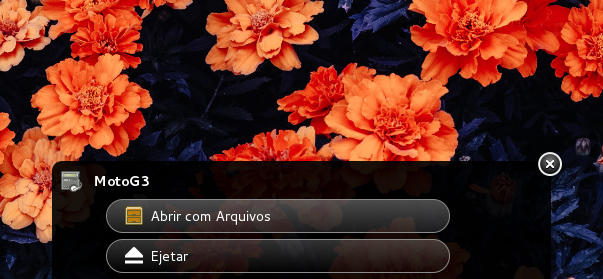
Com a minha configuração (no Android), só será possível enxergar os dados através dos protocolos MTP e PTP.
Ao selecionar o segundo protocolo de acesso (no telefone), as pastas específicas de imagens e vídeos serão apresentadas.
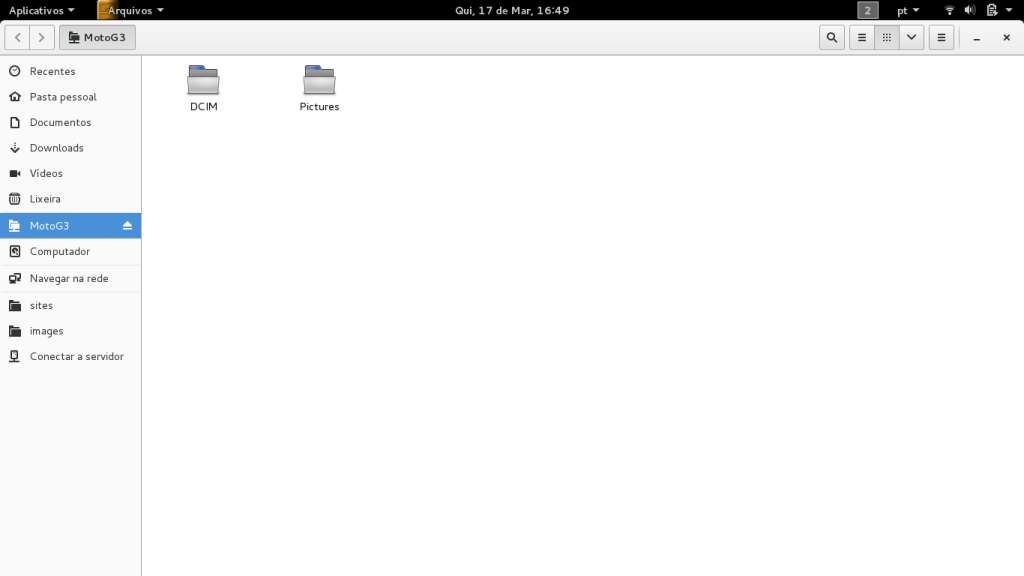
O protocolo MTP, em dispositivos que usam o cartão no modo portátil ou portable mode, irá exibir uma tela com acesso à memória de armazenamento interno e ao cartão SD.
Em dispositivos com o cartão formatado como “adopted mode“, internal mode ou modo interno, só é possível acessar o cartão.
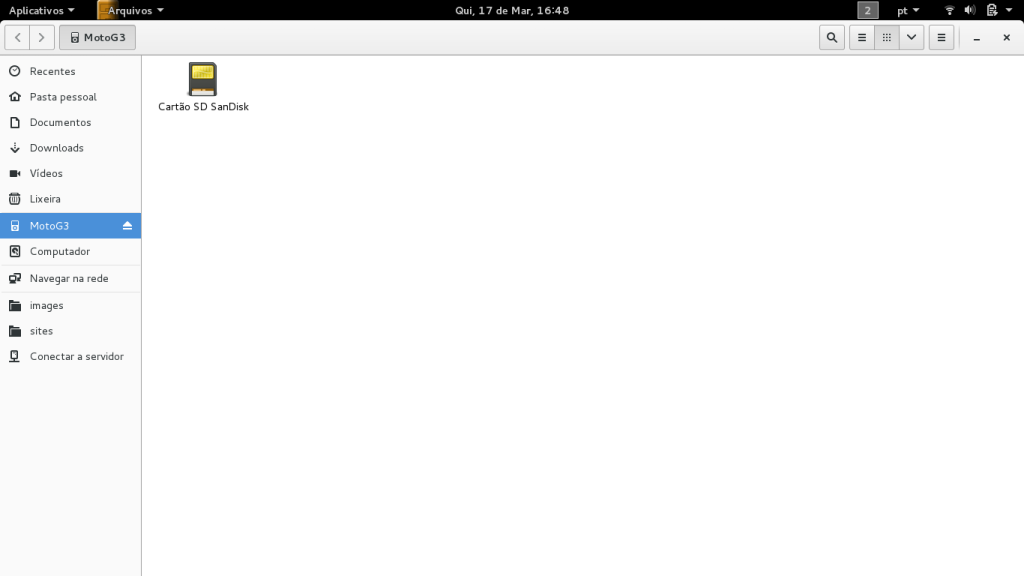

7 replies on “Como acessar dados do smartphone Android via USB”
[…] transfira os arquivos. Procedimentos para fazer a transferência: Link 5, Link 6, Link 7, Link 8 , Link 9 , Link 10, Link […]
Oi
Tem como agente ver os dados do celular no PC, tendo a tela do celular quebrada???
Talvez o VNC seja o que você precisa.
Olá!
Os procedimentos foram feitos e está tudo certinho. O Problema é que meu telefone “diz” que não tenho espaço e ao mesmo tempo me mostra o cartão com 29Gb livres. Tem como resolver este problema no CM13?
Eu estou com um problema, o meu está na segunda opção já. Mais conecto no PC, e não aparece aquela notificação na tela, pra permitir o acesso dos dados do meu celular. O quê está errado me ajude por favor.
Dá pra plugar um pendrive na opção Midi pra funcionar como otg?
Olá, estou acessando meu moto g pelo moto MTP e não enxergo meu cartão SD que está no modo interno (acesso somente a memoria interna), o que pode ser?